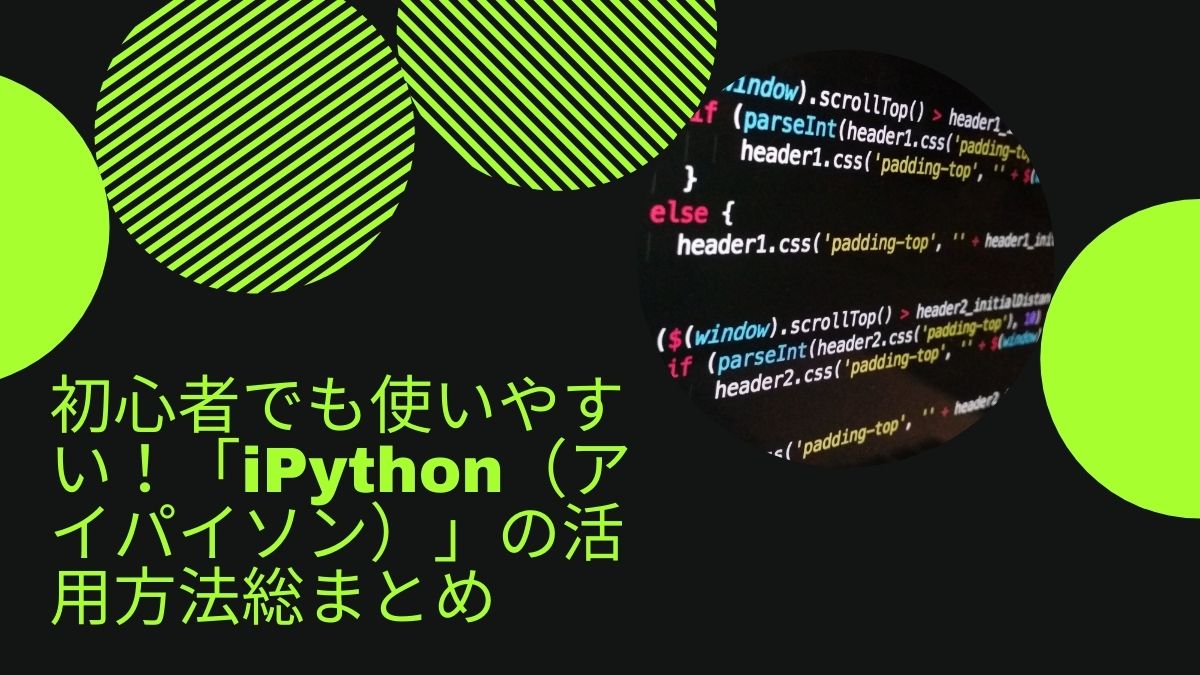AI(人工知能)や機械学習を実装するには、Pythonなどのプログラミング言語を使いこなす必要がありますよね。Pythonには、Pythonのプログラミングをするための便利な機能がサポートされていて、初心者にもとても使いやすいものになっています。そんなPythonを便利に使いこなすためのツールにiPython(アイパイソン)があります。
iPythonは、機械学習を用いてデータ分析をするときによく使われるJupyter Notebook(ジュピターノートブック)の中でも使用されています。Jupyter NotebookはPythonなどのプログラミング言語をWebブラウザ上で実行できる統合開発環境です。iPythonやJupyter Notebookを使いこなすことができれば、ミスなく素早くプログラミングを行うことができるようになります。是非この記事の内容を活用しましょう。
そこで今回は、iPythonの活用方法をまとめてご紹介します。
iPythonとは
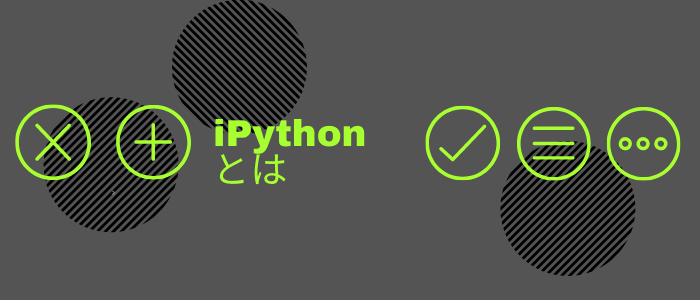
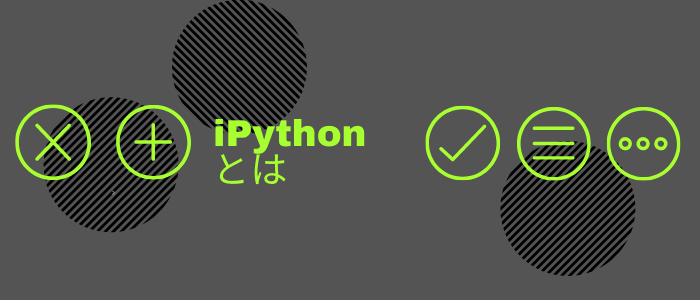
iPythonはPythonの対話型インタプリタを実行するためのシェルになります。対話型インタプリタとは、対話的に1行ずつプログラムを実行していく方式のことで、シェルとはユーザとのインターフェースを提供するためのプログラムのことです。オープンソースのソフトウェアとして開発されていて、ソースコードもGithub(ギットハブ)で公開されています。
また、iPythonはプロセス間通信や並列コンピューティングの仕組みも持っています。iPythonから並列コンピューティングの機能であるMPI(Message Passing Interface)を使うことで、自分でスーパーコンピュータを作ってみることもできてしまいます。スーパーコンピューターを使えば、仮想通貨のマイニングなどもできるのだとか。
更に、iPythonはWindowsやLinuxのコマンドライン・シェルとしても使うことができます。コマンドライン・シェルとはユーザがOSを操作するときのコマンド入力によるインターフェースです。Windowsの場合、コマンドプロンプトからiPythonを起動することで簡単に試せます。iPythonはWindowsやLinuxにインストールすれば、すぐに使えますので試してみましょう。
iPythonを使うメリット


iPythonはPython内蔵のシェルにはない様々な便利な機能があります。一つ目はコード・ハイライティングによる表示の見やすさです。コード・ハイライティングはコードの一部分を分類ごとに異なる色で表示する機能です。具体的には、forやwhileは緑色、inはピンクといったように文字の色を変えて表示します。これにより、書かれたコードが読みやすい、コードを書くときにスペルミスを防げるでしょう。
二つ目はタブ補完による入力のしやすさです。タブ補完は、変数名などの入力途中でタブキーを押すと、既に定義している変数名などから補完をしてくれる機能です。
iPythonには他にもイントロスペクションやマジックコマンドといったようなコーディングに便利な機能があります。是非使いこなせるようになりましょう。
iPythonをインストールする方法


iPythonのインストール方法を紹介します。まず、iPythonをインストールする前にPythonのインストールをしておく必要があります。Pythonは公式サイトからPCのOSにあったインストーラーをダウンロードしましょう。
続いて、iPythonをインストールします。iPythonはPythonのパッケージをインストールするユーティリティであるpipコマンドを使ってインストールをします。インストールはOSのコマンドライン・シェルから以下を実行するだけです。
Windowsの場合であれば、コマンドプロンプトからこのコマンドを実行しましょう。OSのコマンドライン・シェルから以下のコマンドを実行して、対話型インタプリタが起動すればインストールは成功しています。
In [1]:
シェルに「 In [1]: 」と表示されていれば、対話型インタプリタは起動しています。
iPythonの使い方マニュアル


引き続きiPythonの使い方を見ていきましょう。対話型インタプリタとしての基本的な使い方は、iPythonとPython内蔵のシェルでは大きな違いはありません。以下のように、プロンプト”「In [1]: 」に続けてPythonプログラムを入力してEnterキーを押すと、実行結果が「Out [1]: 」に出力されます。
Out [1]: 2
プロンプトの括弧の中の数字はシーケンシャルな履歴の番号になります。
iPythonにはイントロスペクションという機能があるので、続けて確認しましょう。まず、「wish_list」というリストを定義してみます。
続いて、「wish_list」に続けて「?」(クエスチョンマーク)を入力してEnterキーを押します。そうすると「wish_list」の詳細な情報が表示されます。インストロペクションはPythonのオブジェクト情報を表示してくれる便利な機能です。
Type: list
String form: [‘spam’, ‘egg’] Length: 2
Docstring:
Built-in mutable sequence.
The argument must be an iterable if specified.
「??」のようにクエスチョンマークを2つ入力すると更に詳細な情報を表示してくれます。
なお、exitを実行するとiPythonを終了することができます。
iPythonを使いこなすために知っておきたい「マジックコマンド」とは


iPythonにはマジックコマンドと呼ばれる便利なコマンド群が用意されています。マジックコマンドを使うことで、OSのコマンドラインシェルがサポートしている機能を組み合わせて使うこともできます。
マジックコマンドにはラインマジックとセルマジックの2種類があります。まずは、マジックコマンドの一つであるtimeitを例にラインマジックを試してみましょう。timeitはコードの実行時間を計測するマジックコマンドの一つです。ラインマジックではコマンドの先頭に「%」をつけます。入力した1行がコマンドとして実行されて、「2**100」の実行時間が出力されます。
11.3 ns ± 0.241 ns per loop (mean ± std. dev. of 7 runs, 100000000 loops each)
次に、セルマジックを試してみましょう。セルマジックは入力された複数行がコマンドとして実行されます。この場合、「x = 100」と「2**x」の実行時間が主力されます。
…: x**100
656 ns ± 3.92 ns per loop (mean ± std. dev. of 7 runs, 1000000 loops each)
他にもマジックコマンドには様々な種類のコマンドが用意されています。以下のマジックコマンドを実行すると、マジックコマンドにどのようなコマンドが用意されているか、どのように使えばよいかを確認することができます。実行していろいろなコマンドを試してみましょう。
iPythonを使うときの注意点


最後にiPythonを使うときの注意点をお伝えします。iPythonは強力な対話型のシェル機能を提供しています。そのため、冒頭でお伝えしたJupyter NotebookやAnaconda(アナコンダ)などにも組み込まれています。 Anacondaは科学計算のためのPythonのオープンソースディストリビューションになります。
Jupyter NotebookやAnacondaがインストールされた環境に、後からiPythonをインストールするとiPythonのバージョンに不整合が発生してJupyter NotebookやAnacondaがうまく動作しなくなってしまう場合があります。
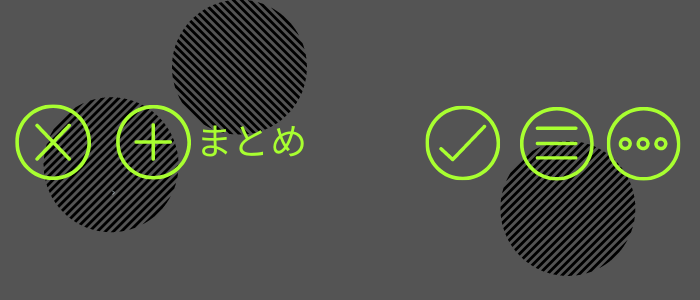
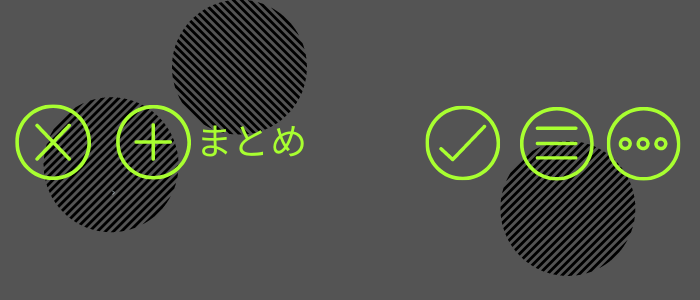
さて、今回はiPythonについて解説しました。iPythonについてお伝えした内容は以下です。
- iPythonはPythonの対話型インタプリタを実行するためのシェル
- iPythonのインストールは、pipコマンドを使う
- iPythonの起動は、コマンドライン・シェルから行う
- iPythonのコード・ハイライティングは、表示を見やすくする
- iPythonのタブ補完は、タブキーを押すと補完してくれる
- ・iPythonのイントロスペクションは、オブジェクトの情報を表示してくれる
- iPythonのマジックコマンドを使うとOSがサポートしている機能を使える
- iPython はJupyter NotebookやAnacondaにも使われている
PythonはAI(人工知能)や機械学習で使われる最もポピュラーなプログラミング言語です。AI(人工知能)や機械学習を実装していくには、Pythonで効率よくコーディングできることが大事です。iPython はプログラミングの初心者でも簡単に使える機能が多いです。iPythonを活用することは、Pythonを使いこなすことの第一歩となるでしょう。
【お知らせ】
当メディア(AIZINE)を運営しているAI(人工知能)/DX(デジタルトランスフォーメーション)開発会社お多福ラボでは「福をふりまく」をミッションに、スピード、提案内容、価格、全てにおいて期待を上回り、徹底的な顧客志向で小規模から大規模ソリューションまで幅広く対応しています。
御社の悩みを強みに変える仕組みづくりのお手伝いを致しますので、ぜひご相談ください。